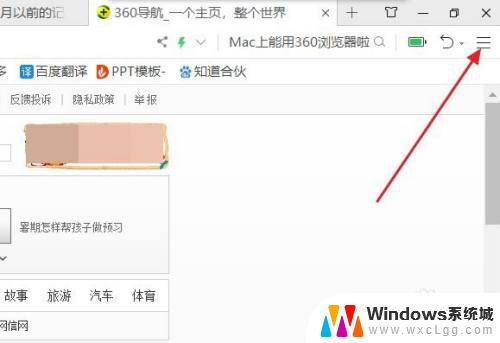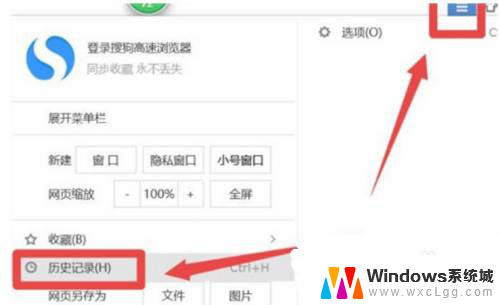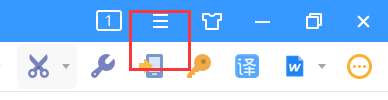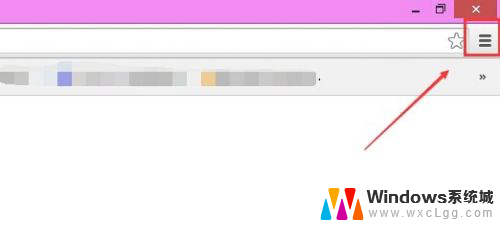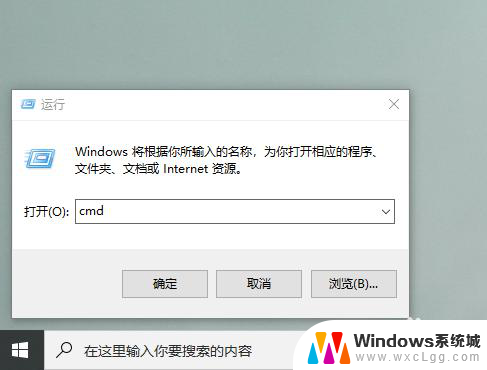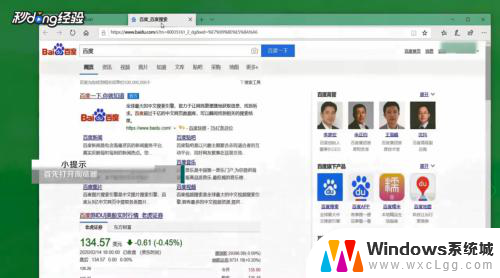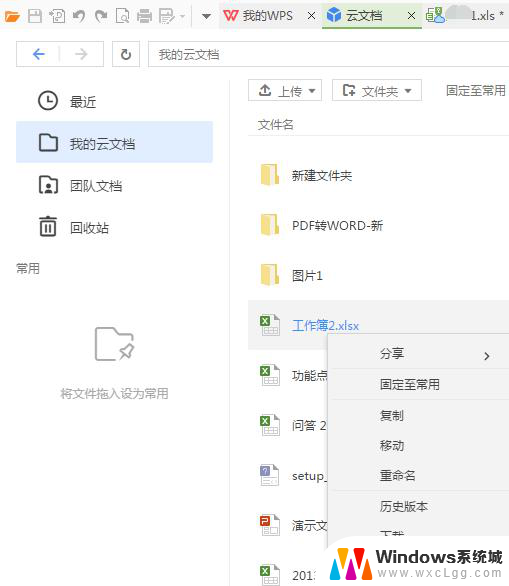如何恢复浏览器的历史记录 浏览器历史记录被删除了可以恢复吗
在日常使用浏览器的过程中,我们经常会浏览各种网页,这些浏览记录被保存在浏览器的历史记录中,有时候我们不小心将浏览器的历史记录删除了,导致无法查看之前访问过的网页。浏览器的历史记录被删除了,是否可以恢复呢?让我们一起来探讨一下。
具体步骤:
1.打开浏览器,点击右上角的三个横杠图标,进入界面上下滑动,点击左侧栏的历史记录图标。
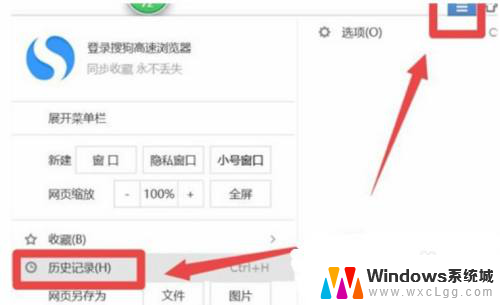
2.进入界面以后,发现历史浏览记录不见了。其实只要找到昨天的历史记录备份,将它复制到对应的文件夹里就可以。
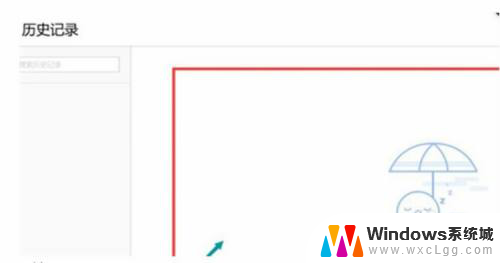
3.点击主界面左下角的放大镜搜索图标,输入框内输入%appdata%。点击上方最佳匹配的文件夹。
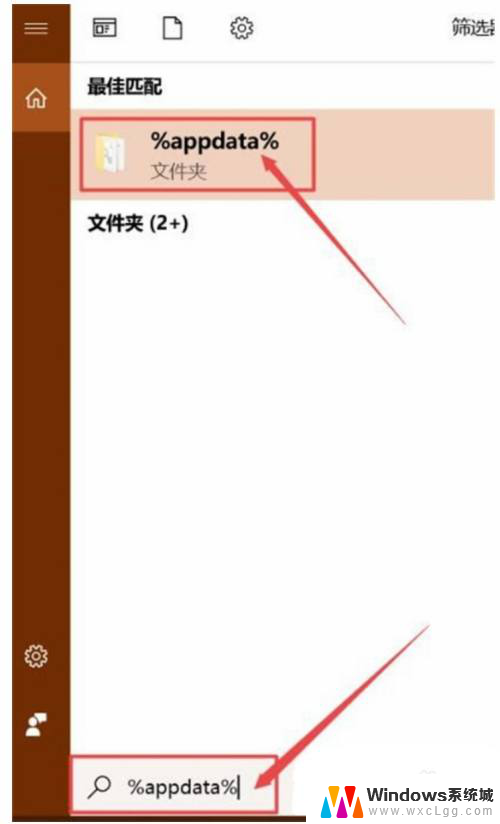
4.进入界面,左侧栏点击sogouexplorer/Dailybackup文件夹。在里面找到uhistroy3.db.日期,日期选择前一天的。鼠标点击这个文件,键盘按住CTRL+c。
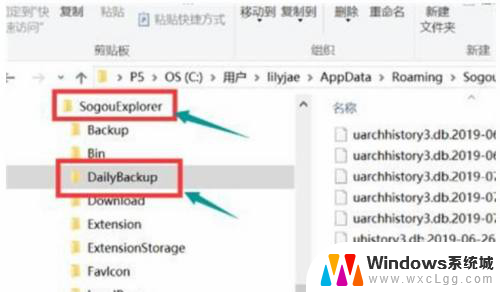
5.返回sogouexplorer文件夹,找到uhistroy3.db文件,点击将它删除。在空白处点击,键盘按住CTRL+v。
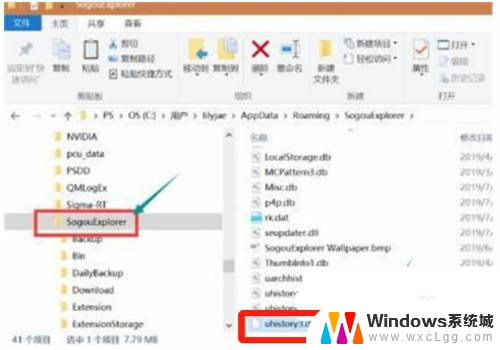
6.粘贴完成以后,鼠标点击该文件,右击选择重命名,将日期的后缀名删除。
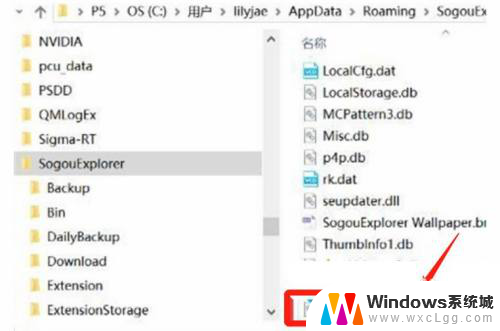
7.此时,返回到浏览器的历史浏览记录,里面的记录已经恢复了。
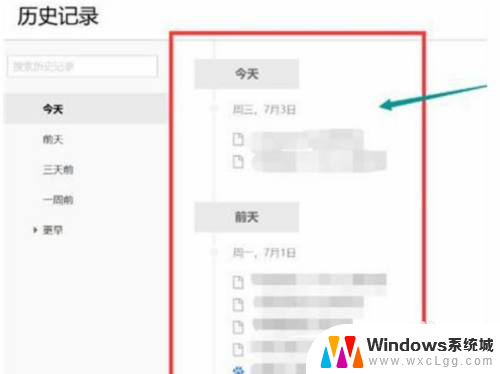
以上就是如何恢复浏览器的历史记录的全部内容,还有不懂得用户就可以根据小编的方法来操作吧,希望能够帮助到大家。